| 1. |
プロテクトキーを接続しているマシンにCD-ROMをセットする。 |
| 2. |
CD-ROMのメニューの「RUS(Remote Update System)ツール」をクリックし、「RUSツール」を起動する。 |
| 3. |
[次へ]を押してシリアル番号、ユーザID、製品名が表示されていることを確認する。(図1参照)
▼図1 プロテクトキー情報画面

|
| 4. |
[次へ]を押してパスワードを入力する。(図2参照)
※パスワードには、数字の「1(イチ)」と英小文字「l(エル)」など、紛らわしい文字がありますので、ご注意ください。
※ハイフン(−)は自動的に入りますので、数字とアルファベットだけを入力してください。
▼図2 パスワード入力画面
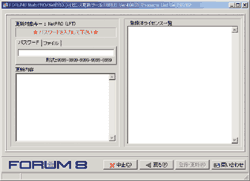
|
| 5. |
[更新内容]の表示が正しいことを確認して、[登録・更新]ボタンを押す。
※「登録・更新」ボタンが押せない場合は、入力されたパスワードもしくは接続されているプロテクトキーが違っています。再度ご確認ください。
※「ライセンスの登録/更新は正常に終了しました。」というメッセージが表示されれば成功です。 |








